
Cara Memulihkan File yang Terhapus Secara Permanen di iPhone dengan/tanpa Cadangan

Seiring berjalannya waktu, kita telah menyimpan banyak file di iPhone. Namun, terkadang, kita mungkin menghapus atau bahkan menghapus beberapa file secara permanen secara tidak sengaja, yang dapat membuat kita merasa cemas. Dapatkah saya mendapatkan kembali file yang terhapus ini? Tentu saja. Ada beberapa cara untuk melakukannya, baik Anda memiliki cadangan atau tidak. Teruslah membaca untuk mempelajari cara memulihkan file yang terhapus secara permanen di iPhone.
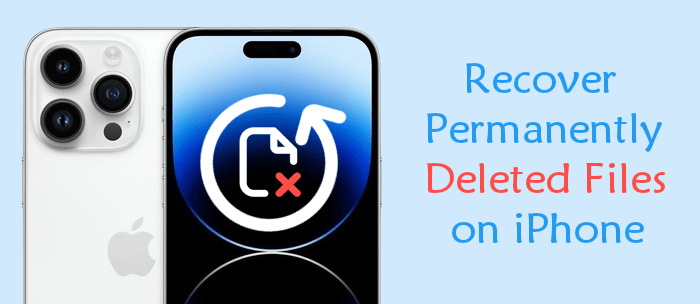
Pernahkah Anda bertanya pada diri sendiri, "Ke mana file yang dihapus secara permanen di iPhone?" Faktanya, saat Anda menghapus beberapa file, file tersebut disimpan di folder Recently Deleted selama 30 hari sebelum dihapus secara permanen dari iPhone Anda. Beberapa aplikasi Apple memiliki fitur ini, seperti Photos, Files, Messages, dan sebagainya. Berikut ini adalah cara melakukan pemulihan file sampah iPhone untuk berbagai jenis data iPhone:
Untuk Aplikasi File:
Langkah 1. Luncurkan aplikasi File di iPhone Anda, tekan tombol Telusuri yang terletak di bagian bawah layar, lalu pilih opsi Baru Dihapus .

Langkah 2. Arahkan ke sisi kanan atas layar perangkat Anda dan tekan tombol Pilih .
Langkah 3. Kini Anda dapat melihat semua file yang telah Anda hapus dalam 30 hari terakhir. Pilih file yang ingin Anda pulihkan, tekan tombol Pulihkan di bagian bawah layar perangkat, dan terakhir, tekan tombol Selesai .
Untuk Aplikasi Pesan:
Langkah 1. Luncurkan aplikasi Pesan iPhone Anda.
Langkah 2. Tekan tombol Edit di sisi kiri atas layar perangkat Anda dan pilih opsi Tampilkan yang Baru Dihapus .

Langkah 3. Semua percakapan yang dihapus dalam jangka waktu 30 hari akan ditampilkan. Pilih percakapan yang Anda minati dan tekan tombol Pulihkan . Percakapan yang dihapus akan dikembalikan ke iPhone Anda.
Catatan: Namun, fitur ini hanya tersedia untuk iPhone yang menjalankan iOS 16 dan di atasnya. Oleh karena itu, Anda harus memperbarui iPhone Anda ke iOS 16/17/18 untuk menggunakan teknik ini.
Untuk Aplikasi Foto:
Langkah 1. Luncurkan aplikasi Foto pada perangkat Anda.
Langkah 2. Tekan opsi Album di sisi bawah layar iPhone.
Langkah 3. Pilih opsi Baru Dihapus .
Langkah 4. Semua video dan foto yang dihapus akan ditampilkan di sini. Sekarang, pilih semua foto yang ingin Anda pulihkan dan tekan opsi Pulihkan . (Bagaimana cara memulihkan foto yang dihapus setelah menghapus dari album Recently Deleted di iPhone?)

Memiliki cadangan data membuat proses pemulihan data menjadi mudah dan cepat. Namun, apa yang akan Anda lakukan jika Anda kehilangan data iPhone dan tidak memiliki cadangan data? Satu-satunya cara untuk memulihkan data yang hilang tanpa cadangan adalah dengan menggunakan aplikasi pemulihan data profesional seperti Coolmuster iPhone Data Recovery . Aplikasi ini dapat membantu pengguna memulihkan data yang hilang atau terhapus dari iPhone tanpa cadangan. Selain itu, aplikasi ini juga mendukung pemulihan data secara selektif dari cadangan iCloud atau iTunes tanpa memengaruhi data sebelumnya.
Berikut ini adalah beberapa fitur utama Pemulihan Data iPhone yang menjadikannya aplikasi pemulihan data iOS terbaik :
Berikut cara memulihkan file yang terhapus di iPhone tanpa cadangan melalui Pemulihan Data iPhone:
01 Unduh, instal, dan buka aplikasi di komputer.
02 Hubungkan perangkat ke PC menggunakan kabel USB, dan autentikasi koneksi dengan menekan tombol Percayai di bawah pesan pop-up Percayai Komputer Ini .

03 Layar yang menampilkan berbagai jenis data akan muncul. Pilih jenis data yang ingin Anda pulihkan dan ketuk tombol Mulai Pindai untuk memulai proses.

04 Setelah proses pemindaian selesai, Anda dapat melihat pratinjau file, baik yang sudah ada maupun yang sudah dihapus. Pilih data yang ingin Anda pulihkan, tekan opsi Pulihkan ke Komputer , dan semua data yang dipilih akan disimpan ke komputer Anda.

Tutorial Video:
Anda dapat dengan mudah memulihkan data iPhone yang terhapus dari cadangan. Berikut ini adalah langkah-langkah untuk memulihkan file yang terhapus dari cadangan iCloud atau iTunes.
Jika Anda sering mencadangkan data iPhone ke iCloud , Anda dapat dengan mudah memulihkan data tersebut saat hilang. Berikut cara memulihkan data yang hilang dari iCloud:
Catatan: Proses pemulihan iCloud Anda akan bergantung pada kecepatan koneksi jaringan dan ukuran cadangan yang dipulihkan.
Langkah 1. Buka aplikasi Pengaturan iPhone, navigasikan ke bagian Umum , dan tekan tombol Transfer dan Reset iPhone .
Langkah 2. Tekan opsi Hapus Semua Konten dan Pengaturan , ikuti petunjuk di layar iPhone hingga Anda sampai di layar Aplikasi & Data , lalu tekan Pulihkan dari Cadangan iCloud .

Langkah 3. Setelah itu, masuk ke akun Apple Anda menggunakan kredensial akun Anda, periksa cadangan yang tersedia, dan pilih yang terbaru. Anda dapat mengidentifikasi cadangan terbaru dengan memeriksa tanggal saat cadangan dibuat.
Langkah 4. Sekarang, lihat kemajuan proses pemulihan pada bilah kemajuan aplikasi dan tunggu prosesnya selesai.
Jika Anda ingin mempelajari lebih lanjut tentang cara memulihkan file yang terhapus secara permanen dari iCloud, Anda dapat mengeklik di sini.
Bagaimana Cara Memulihkan File yang Terhapus Secara Permanen dari iCloud? [2 Metode Terbukti]Selain iCloud, Apple menawarkan iTunes untuk mencadangkan data perangkat mereka ke komputer . Anda dapat memulihkan data iPhone yang hilang dengan mudah jika Anda telah mencadangkannya menggunakan iTunes. Berikut cara memulihkan data iPhone yang hilang menggunakan iTunes:
Langkah 1. Luncurkan aplikasi iTunes di komputer Anda. Pastikan Anda menggunakan iTunes versi terbaru untuk mencegah masalah selama proses pemulihan.
Langkah 2. Gunakan kabel USB untuk menghubungkan iPhone ke komputer, lalu tekan tombol Percayai di bawah pop-up Percayai komputer ini untuk membuat koneksi.
Langkah 3. Aplikasi iTunes akan mendeteksi iPhone Anda secara otomatis setelah koneksi dibuat. Klik nama perangkat Anda pada antarmuka pengguna iTunes.
Langkah 4. Navigasi ke tab Ringkasan dan tekan tombol Pulihkan Cadangan .

Langkah 5. Sekarang pilih cadangan terbaru dari pilihan yang tersedia dan tekan tombol Restore . Tunggu proses pemulihan dimulai, dan file Anda yang hilang akan tersimpan kembali di ponsel.
Anda tidak perlu khawatir setelah kehilangan data iPhone karena Anda dapat menggunakan berbagai teknik untuk memulihkan data tersebut. Artikel ini telah memandu Anda tentang cara memulihkan file yang dihapus secara permanen dari cadangan iCloud, cadangan iTunes, folder yang baru saja dihapus, dan dari iPhone tanpa cadangan. Sebaiknya Anda mencadangkan data iPhone secara berkala untuk memudahkan pemulihan data. Namun, terlepas dari apakah Anda memiliki atau tidak memiliki cadangan, kami sarankan Anda menggunakan Coolmuster iPhone Data Recovery karena Anda dapat memulihkan data yang Anda inginkan, bukan seluruh cadangan.
Artikel Terkait:
Cara Memulihkan Foto yang Terhapus Secara Permanen di iPhone dengan/tanpa Cadangan
Cara Memulihkan Video yang Terhapus Secara Permanen di iPhone dengan/tanpa Cadangan
Bagaimana cara memulihkan catatan yang terhapus secara permanen di iPhone? [Efektif]
Bagaimana cara memulihkan aplikasi yang terhapus di iPhone? 4 cara mengembalikannya





